
Ți-ar plăcea să poți vedea tot ce faci pe tabletă, dar acum pe un ecran de televizor? Este mai mult decât posibil și vă vom ajuta. Mai exact trebuie conectați tableta la televizor și pentru asta vom încerca diferite metode care să te ajute să o atingi. Este, de asemenea, ceva ce puteți face atât pe Android, cât și pe iOS. Nu este că vrem să facem ceea ce am explicat deja alte ori pentru a trimite conținut direct la televizor, vorbim despre ceea ce vezi pe tabletă se vede la televizor.
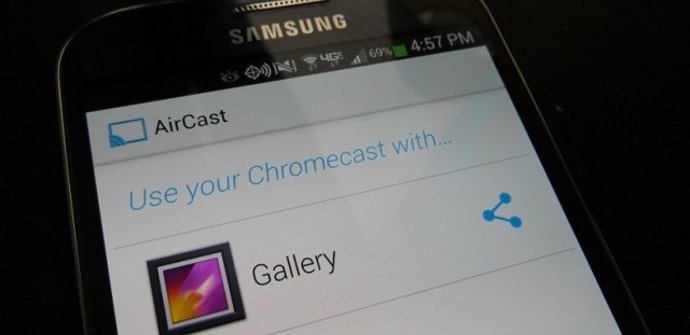
Prin urmare, datorită acestui ghid, vei putea să vezi totul la televizor și, astfel, să comentezi o prezentare într-un mod mare sau să faci ce vrei. De aceea, vă vom spune ce trebuie să faceți atât pe Android, cât și pe iOS. Așa cum vă puteți conecta tableta, trebuie să știți că acest tutorial se extinde și la telefoanele mobile. Prin urmare, puteți trece și ecranul telefonului mobil la televizor. Trebuie spus că va exista modul wireless și modul în care poți folosi un cablu conector de tipul de conexiune pe care o are tableta sau mobilul tău. De obicei, va fi HDMI sau microUSB și USB tip C.
Cum să conectați tableta la televizor într-un mod simplu: diferite metode
După cum spunem, aveți două moduri de a face acest lucru, prin cablu sau fără fir. Mai exact, vom începe cu al doilea, deoarece este locul în care nu aveți nevoie de mult. În rezumat, veți avea nevoie fie de o aplicație, fie de un dispozitiv și, dacă sunteți un dispozitiv iOS, de un televizor compatibil cu AirPlay sau Apple TV. Este similar în ambele cazuri. În orice caz, o să vă explicăm toate acestea în detaliu și pas cu pas de acum înainte.
Conectați tableta la televizor fără fir
După cum am spus, dacă sunteți Android, veți avea mai multe moduri de a face acest lucru. Pentru a începe de pe ecranul tabletei sau de pe mobil vei găsi în tastele rapide o opțiune numită „trimite ecran” și va apărea cu o pictogramă precum Chromecastul. De obicei, se află lângă pictograma Wi-Fi și mai jos de locație. Când îl apeși, vei vedea o listă de dispozitive compatibile și acolo ar trebui să apară televizorul tău cu Android Tv sau direct Chromecast-ul pe care l-ai conectat la televizor.

Ce vi se poate întâmpla este că această pictogramă nu apare pentru a trimite ecranul tabletei pe Chromecast sau Android TV. Apoi va trebui să treceți prin magazinul Google Play și să descărcați aplicația compatibilă cu dispozitivele dvs. care se numește Google Home. Odată ce l-ați instalat, veți vedea o opțiune la fel ca cea menționată anterior. Aceeași pictogramă de fapt este cel care ar trebui să apară.
Dacă, pe de altă parte, ești utilizator de iPad și iOS, va trebui să-ți deschizi centrul de control iPadOS (în final același ecran de scurtături pe care îl ai și pe Android, ca să spunem așa). Odată ce sunteți acolo va trebui să duplicați ecranul, de fapt opțiunea se numește așa, astfel încât să nu aveți prea multe pierderi. Când veți face acest lucru, veți avea o fereastră în care va trebui să găsiți dispozitivul care este compatibil cu Airplay-ul dvs. Acolo, odată ce ai ales un dispozitiv, vei începe să reproduci sau să trimiți ecranul automat.
Conectați tableta la televizor folosind un cablu
După cum am menționat anterior, cealaltă metodă care există este să conectați direct dispozitivele prin cablu. Acel cablu va trebui să fie special pentru dispozitivul tău, adică să aibă o latură care conectați-vă la conexiunea dvs. și la o altă parte care este HDMI. Când vorbim despre conectarea tabletei sau a telefonului mobil, este de obicei un capăt ca cel al cablului de încărcare. Trebuie doar să cumpărați aceeași conexiune în orice magazin și să faceți ca celălalt capăt să se convertească în HDMI.
Dacă vorbim de Android putem avea două tipuri de conexiuni, micro USB sau USB tip C, acesta din urmă fiind de obicei la dispozitivele mai noi. Deși din când în când este adevărat că și tu te poți regăsi cu tablete care au o conexiune micro HDMI, dar este mai rar. Nu va diferi în nimic, pur și simplu aveți nevoie de cablul potrivit pentru telefonul mobil sau tabletă și conexiunea la televizor.

Dacă, pe de altă parte, ești utilizator iOS, va trebui să ai un cablu cu ieșire HDMI, dar pe de altă parte, va fi conexiunea fulger (cel de la telefon sau încărcător iPad) sau USB Type C în funcție de ce model de iPad aveți. Cele mai recente modele au deja acel USB C, așa că țineți cont de asta și verificați-l înainte de a cumpăra ceva. Deși ne imaginăm că știi deja.
Nu va trebui să faceți mai mult decât asta pe care v-am explicat noi. La baza ei este doar să aibă cablul și să conecteze ambele capete. Atât televizorul, cât și dispozitivul sunt iPad, tableta, smartphone-ul Android sau iPhone. Nu prea are mister si de aceea este adevarat ca este varianta usoara. Desigur, rețineți că aceste cabluri sunt de obicei scurte în ceea ce privește lungimea, așa că dacă de exemplu sunteți pe o canapea și televizorul este departe, cel mai probabil este să nu-și atingă lungimea. Va trebui să cumpărați unul lung sau să lăsați direct dispozitivul lângă televizor pentru a reda conținut, de exemplu, vizionați un serial sau un film.
Sperăm că acest articol despre cum să conectați tableta la televizor să vă fie de ajutor și că de acum înainte știți cum să o faceți deoarece nu are nicio complicație. Dacă aveți întrebări sau sugestii, le puteți lăsa în caseta de comentarii de mai jos. Ne vedem in articolul urmator Tablet Zona.


